Înainte de a actualiza BIOS-ul plăcii de bază, merită să înțelegeți că o procedură de actualizare incorectă poate duce la pierderea completă a performanței dispozitivului. Actualizați bios recomandat în cazul în care acesta urmărește un fel de defecțiune sau o altă problemă care este deja rezolvată într-o versiune mai nouă a firmware-ului BIOS.
Actualizarea BIOS folosind dezvoltatorul oficial

Prima și probabil cea mai ușoară cale este să o actualizați cu ajutorul programului oficial de la dezvoltatorul plăcii de bază. De asemenea, puteți descărca acest utilitar de pe site-ul producătorului.
De exemplu, în Gigabyte se numește @BIOS. Actualizarea are loc în mediul Windows, programul poate folosi, la fel ca fișierul firmware descărcat anterior, și poate determina modelul plăcii de bază, versiunea Bios și descărcați-o de pe site-ul producătorului. Dacă refresh pentru prima dată, atunci această metodă pentru tine va fi cea mai optimă.
Actualizarea BIOS-ului folosind mediul DOS
Anterior Bios update avea nevoie de o dischetă de boot cu DOS pe care a înregistrat dosarul firmware-ului și, de obicei, utilitatea de la producătorul Bios (Premiul, Ami, Phoenix). Pentru a începe procesul de actualizare necesară pentru a boot de pe o dischetă, și un utilitar de linie de comandă pentru a rula fișierul executabil, și apoi pur și simplu urmați instrucțiunile programului.
Această metodă, desigur, este depășită și nu se aplică pe scară largă în prezent, cu toate acestea, există cazuri de placa de baza (de obicei, așa-numitele fabricanților Noname) unde reprogramați Bios nu poate fi decât în acest fel. În prezent, înlocuit floppy unitatea flash.
Actualizați Bios cu Bios
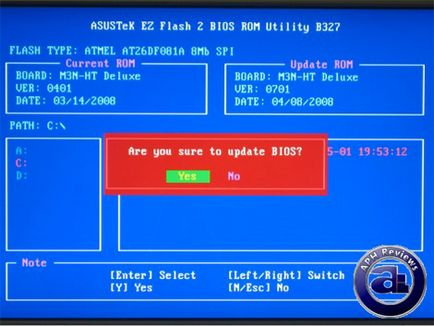
Această metodă necesită, de asemenea, un fișier descărcat Bios. Este recomandabil să-l plasați în rădăcina discului în dosarul Bios (exemplu C: \ Bios \ bios.rom), mai târziu va ajuta să îl găsiți mai rapid. Nu este recomandabil să utilizați caractere chirilice în numele folderului, deoarece este posibil ca programul de actualizare să nu le poată citi.
Pentru a rula actualizarea, mergeți la BIOS și mergeți la secțiunea de actualizare BIOS. Pentru diferiți producători, aceste secțiuni pot fi numite în mod diferit. De exemplu, Asus-EZFlash de la Gigabyte - Qflash. Dar sensul este clar. Mai departe intrăm în acest utilitar găsim fișierul firmware-ului, suntem de acord că suntem încrezători în acțiunile noastre și așteptăm până la instalarea unei noi versiuni a lui Bios.
După ce actualizarea este finalizată, reporniți computerul, mergeți la Bios actualizat proaspăt și verificați versiunea programului, apoi setați valorile implicite la LoadSetupDefaults. Din nou, reporniți și verificați dacă problema este rezolvată din cauza căreia a fost efectuată această procedură.
Și câteva sfaturi: Nu flash Bios la fel ca asta, nu va îmbunătăți calculatorul, asigura o aprovizionare neîntreruptă de energie electrică, ca și în cazul în care timpul flash „lumina va clipi“ placa de baza vine în stare proastă, și pentru a restabili ar fi foarte dificil, și uneori imposibil.